🌟資源整理:給想要用Blender「幫喜歡的角色模型擺姿勢拍照、拍動畫影片」、Blender學齡0週的初學者🌟
原文發表於FB群組《Blender台灣使用者小聚》@ 2021/08/18。
2022/05/09: 臉書文章被爼刻薄突然判斷說是垃圾文章而被系統自動隱藏,此為好不容易救回來的備份QQ。也補加上過了一年後的修改+額外想法。
![]() Blender很適合逞私慾來
Blender很適合逞私慾來
「幫喜歡的角色模型擺姿勢拍照、拍動畫影片」。
如果你跟我一樣學動畫主要是為了這個功能的話,以下是我整理出來給自己的筆記。分享給未來也是因為這個契機而開始學Blender的人們。

先說本人目前Blender齡只有三週,絕非專家啊啊啊~~這邊的筆記是整理給因為看到我的成品影片而也想開始學的幾位朋友,以及三週前的自己![]()
(謝謝之前在這個群組裡收到的許多善意幫助![]() 用這篇整理筆記來把這些善意傳給未來新進入這領域的人們~)
用這篇整理筆記來把這些善意傳給未來新進入這領域的人們~)
![]() 我個人的想法,讓我最想跟剛開始學的人說:
我個人的想法,讓我最想跟剛開始學的人說:
不一定要從「學會如何從零製作出模型」開始。
(當然,若你很有興趣的就是那個領域,當然可以從那裏開始。若不是的話,我會覺得那些不是一定要先修完的必修。)
我摸了幾週後,有以下的個人感想,供參考:
![]() 3D模型非常非常非常容易取得。你想得到的大概都找得到免費的,可以直接拉進Blender裡面使用。物品、角色、植物、場景,都容易取得。
3D模型非常非常非常容易取得。你想得到的大概都找得到免費的,可以直接拉進Blender裡面使用。物品、角色、植物、場景,都容易取得。
願意花一點錢買的話,就可以很便宜地買到品質很高的模型(20元美金就足以買到很高級的模型了)。
所以:如果創造模型不是你特別想雕琢的技術,我會覺得那你可以考慮(暫時先)跳過它。學會放大縮小、移位、旋轉這幾個基本功能,靠著網路的免費模型,你大概就有了全世界。(?)考慮跳過做甜甜圈的教學沒關係,有需要再看就好,你的第一個Blender project可以直接是你最想做的內容。
(2022/05/26補充:在寫完這篇文的大概七八個月後,我才有因為自己覺得「想要知道怎麼樣細修和做出模型」而開始學習怎麼建模。在那之前,我主要是摸索一些基礎模型編輯功能─如knife功能或cell fracture功能來把模型切開─,用這些最少量的技術做出3~4張自己喜歡的景、圖片作品,比方說這些:
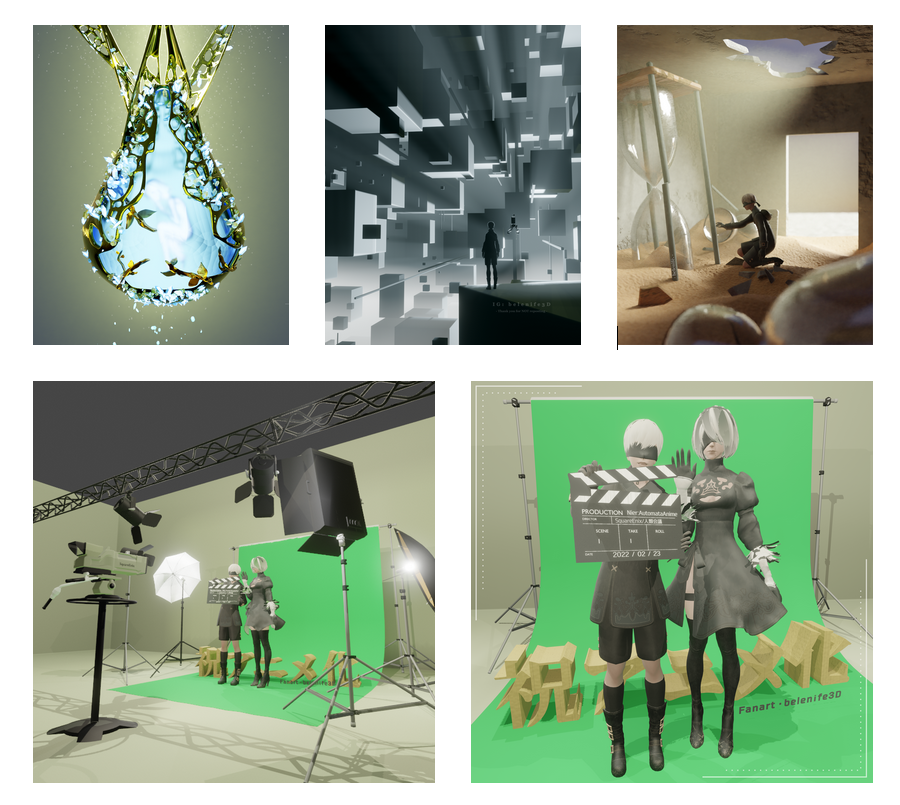
沒有「從零開始建模」的能力也是可以玩得很開心,也是可以做出讓自己很滿意的作品的。絕對有適合剛開始學習的你的做法。絕對有方法可以讓剛開始的初學者以實務邊摸索邊開心學習。等到你感受到自己能力的極限、有「需求」做到不同內容時,再學習不同技能就好了。)
從「只學你為了達到____效果所需要的功能」開始。
朋友問說初學者可以從哪個課程或影片開始,我其實反而建議反問自己:「你想做出什麼影片、什麼效果?」,然後從那些效果的教學影片開始搜尋開始看。
搜尋想要的效果教學→跟著做→某些按鍵不知道教學裡的人怎麼按的→從初學者教學影片中找那個鍵的說明→回到最一開始的效果教學繼續跟著做→反覆→達成自己想要的效果
因為我個人是喜歡有目的的學習法啦,所以比較喜歡這樣學,但這學法比較暴力一點、也可能稍微難一點,但可以讓你很快看到成品,而覺得超級開心。若這種學法會讓你不安的話,當然也可以把教學影片從頭看到尾。
不一定要學怎麼建模後,才能做出你想要的效果。也不一定要從看「Blender初學者教學」介紹所有按鍵的功能的影片開始。我自己大概為了達成效果的影片至少總計10小時以上,中間斷斷續續跳去看出學者影片找功能說明大概總計0.5~1小時的觀看量而已。
很多你想得到的角色,都有網路模型可以直接下載。很多甚至還會附動畫。先別想說一定要自己做啊。
除非有興趣,否則非常非常不建議學齡0週的人從「做出自己角色的模型」開始。這是門檻非常非常高的一個領域。初學者的熱誠被這邊的辛苦給磨掉會很可惜啊….
直接下載模型,學Blender第一天就能看到自己喜歡的角色動,會非常有成就感,讓你想要繼續沉淪下去!(?)
從零開始捏製出一個你喜歡的角色的模型對初學者而言難易度非常非常非常高。很容易挫折。第一個大魔王會是在雕塑外型,第二個大魔王會在建構骨架(骨架就是告訴模型說你哪個骨頭動時會帶動外皮的哪些地方)。是非常非常麻煩的環節。難易度參考:專業的工作室全職專家要從概念2D圖做出第一階段的雕塑外皮(打敗「第一個」大魔王而已)就可能會花到兩個月,是一位專家兩個月的全職上班時間啊。如果不必要,別讓這件事澆熄你的熱情,太可惜了,來把你的熱情用在實現你的成品上<3
資源開始分隔線
![]() 這些類型的模型都很容易免費取得:
這些類型的模型都很容易免費取得:
- 角色模型(不一定容易,但是現有的資源會比你想像的多)
- 任何物品、日常用品、大小家具
- 植物(草原、樹、花、藤蔓)、石頭、牆壁
- 城市場景、建築物
![]() 取得這些模型的搜尋關鍵字:
取得這些模型的搜尋關鍵字:
 角色模型
角色模型
各位喜歡角色、想讓角色們動的朋友們,網路上的熱心網友們是寶庫啊。要找到自己喜歡的角色模型,可以試試看以下搜尋關鍵字:
- “_____(角色名稱) rigged model”←Rigged是個很大的優勢,見說明1
- “_____(角色名稱) MMD model”←見說明2
- “_____(角色名稱) VRChat model” ←見說明3
- “_____(角色名稱) VRoid model” ←見說明3
可能會跳出來的下載網站包含:
Sketchfab、DeviantArt、VRCMods.com等
常見且Blender匯入方便的檔案格式:.FBX
容易找到角色模型的作品包含:
- Vocaloid
- 原神
- 東方
等等。
*說明1:Rigged的意思

角色模型分兩個重點,一個是呈現外表的「外皮」(Mesh),一個是骨架、骨頭(Armature、Bone)。骨架、骨頭設定 (model rigging)的工程就是告訴系統,在這個「皮」裡面,骨頭A的位置是從哪裡到哪裡、會牽動外皮的哪個部分。是個容易讓初學者挫折感比較高的設定項目。Rigged就是骨頭與皮膚之間的連結已經設定好了的模型,所以建議初學者直接下載這種的模型。直接移動骨頭就可以讓角色姿勢改變。

*說明2:MMD=Miku Miku Dance
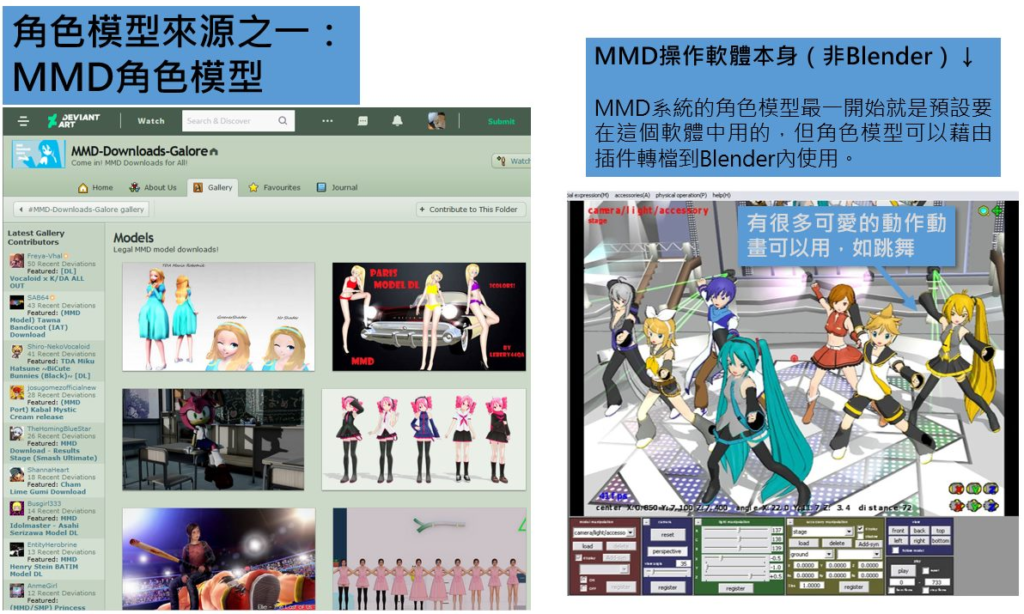
MMD最一開始是為了做出初音等V家角色跳舞動畫的軟體,有很多網路大神為了讓自己喜歡的角色跳舞,所以做出喜愛角色的MMD模型來丟入這個軟體中使用。非常非常多角色都有讓人可以丟入MMD使用的模型,所以用MMD這個關鍵字+角色名稱,可以找到很多角色模型+MMD模型可以直接套用的動畫。
V家、東方、原神的角色我都有在MMD上看過。還有很多舞步動畫、角色動作等,都是只要你是MMD類型的模型,就可以很容易套到不同角色上使用(比方說初音的舞步可以直接丟到東方的角色上)。
MMD等的檔案格式可能不能直接匯入到Blender內,可以網路搜尋import MMD into Blender,來找到匯入所用的插件和方法。MMD的插件很棒,有個很方便的調姿勢介面來拉動角色手腳。我沒有用過,但看網路教學說怎麼在Blender內使用MMD系統出來的角色模型我都覺得很羨慕有那些方便的功能。
順便偷渡一下,若你也是尼爾的9S粉(<3<3),這裡有9S的免費MMD模型,可以丟到Blender內用(順便也跟我說一聲,想認識其他也想逞私慾的9S粉XDDD):
https://www.deviantart.com/minniemints/art/NieR-Automata-9s-Major-Update-DL-677331721
*說明3:VRChat、VRoid

讓人在VR聊天室內呈現個人特色的角色模型。我沒有使用過,但通常特色是這些角色除了骨架外,臉部表情、嘴巴動作都會做得很完整(畢竟要讓人在聊天室內呈現出嘴巴動的感覺)。這邊似乎也會有很多資源,尤其是衣服、配件的選項也很多。有聽說日本網站booth.pm上面有很多品質很高的Vroid模型,可以用很划算的價格買到品質很好的,以及配件等等,可以考慮。

2022/05/26補充:可以下載Pixiv讓人免費使用的人物角色模型生成器VRoid Studio!內建很多髮型、眼型、衣服等,且有很多細節可以調,比方說眼睛的角度、位置或間距等。且可以輸出成rigged的模型到Blender使用!基本上就是個3D角色模型的紙娃娃系統。在Blender內使用的話可能要查一下教學說怎麼調整陰影的問題,但應該不會太難。重點的骨骼已經綁好了的話基本上大問題就已經消失了。
.
 任何物品、日常用品、傢俱
任何物品、日常用品、傢俱
3D模型中物品類真的是最容易找到免費選項的了!沙發、椅子、各式各樣物品,都超容易找到免費的選項!感受這個世界到處都是免費模型的豐盛感吧XDD
搜尋時可以嘗試以下的選項:
- 直接Google(比方說 “sofa 3d model free”)
- Blendswap
Blender Swap這個網站上也有超多其他網友所製作出來、免費提供的模型資源!(感謝留言處網友 楊景貴 推薦!)內容物選項非常豐富豐富,非常非常推薦用來找物品模型! - Sketchfab
Sketchfab也是非常推薦的網站。裡面內容很多,有付費的也有免費的。搜尋後選單記得勾選下面的”Downloadable”,這樣就可以看到可以下載檔案的內容(上面蠻多作品是指放上去供人觀賞,但是不提供檔案給人下載的)。 搜尋Blenderkit這個免費插件的安裝和用法,裡面有許多網友們免費製作、提供出來的3D模型。或是從Sketchfab或網路搜尋,都有很多免費的。
2022/05/26加註:過去我會推薦Blenderkit,但自從之前群組中有聽到其他網友回報說Blenderkit對於上傳模型提供免費下載的創作者有些不太尊重的行為(例:審核基準不透明,以及Blenderkit後台人員在模型上架前,在沒有原作者的同意下自行更改模型內容然後直接上架)後,我自己後來都選擇不使用Blenderkit了,也將這邊的推薦下架。希望大家改向支持其他尊重創作者的團體和工具~


 植物(草原、樹、花、藤蔓)、石頭、牆壁
植物(草原、樹、花、藤蔓)、石頭、牆壁
同上方物品下載類處的說明!植物、石頭、也是屬於免費模型多到數不清的類別,盡管下載吧!
可以藉由前面所說過的同樣管道到Google搜尋、Blendswap、Sketchfab、Turbosquid等等地方找這類物品的免費模型。
此外,學會怎麼用生成器就可以三分鐘內生成上百種看起來形狀不一樣的石頭、樹或其他植物。可以搜尋 “_____(物品名稱) generator Blender”(看到任何寫”geometry nodes”這個關鍵字的內容也可以當成生成器去學),或以下這些免費插件的教學:
![]() 樹、草叢:搜尋tree generator,會看到有教學教怎麼打開Blender內建的”Add Curve: Sappling Tree Gen”,就可以開啟Blender內建的樹木、草叢生成器
樹、草叢:搜尋tree generator,會看到有教學教怎麼打開Blender內建的”Add Curve: Sappling Tree Gen”,就可以開啟Blender內建的樹木、草叢生成器
![]() 石頭:搜尋rock generator,會看到有教學教怎麼打開Blender內建的”Add Mesh: Extra Objects”,就可以開啟Blender內建的石頭生成器
石頭:搜尋rock generator,會看到有教學教怎麼打開Blender內建的”Add Mesh: Extra Objects”,就可以開啟Blender內建的石頭生成器

![]() 藤蔓:Ivygen(免費,內建插件)、Bagapie(免費網路插件,有很多其他功能)
藤蔓:Ivygen(免費,內建插件)、Bagapie(免費網路插件,有很多其他功能)

 城市場景、建築物
城市場景、建築物
這個我沒有使用過,但看很多教學有教生成器來建構出虛擬的城市,或用現實中的地圖資訊來建構出地圖上任何一個地方的模型。可以搜尋Blender city generator,或是house generator(如果你只需要單棟的房子的話)

.
以上~祝大家逞私慾為角色拍照作影片順利!
若有幫助到你,邀請你之後也幫助其他需要幫忙的人![]()
![]() 謝謝~
謝謝~
原文「資源整理:給想要用Blender「幫喜歡的角色模型擺姿勢拍照、拍動畫影片」、Blender學齡0週的初學」發表於FB群組《Blender台灣使用者小聚》@ 2021/08/18。
2022/05 被臉書突然說這篇文是spam所以直接隱藏了….. 急忙用各種方式備份起來,但是原文真的是連版主都救不回來,即便通知訊息說這篇被FB隱藏成只有版主和我看得到….. 後來用了各種不同方法才多少把內容複製下來放在這裡。
之後真的所有內容都最好是寫在外部別的地方,然後臉書那邊當成隨時消失都不奇怪的平台了…..


